Kazalo
Kot fotografi iščemo svetlobo. Včasih jo le stežka najdemo, včasih pa je na koncu na sliki preveč svetlobe.
Pozdravljeni, jaz sem Cara! Pri fotografiranju se nagibam k podosvetlitvi. Na temnem delu slike je na splošno bolj mogoče povrniti podrobnosti kot na preosvetljenem.
Vendar lahko v programu Lightroom popravite preosvetljene fotografije ali presvetljene poudarke z nekaj ukrepi. Naj vam pokažem, kako!
Opomba o omejitvah
Preden se poglobimo, je treba razumeti nekaj pojmov.
Prvič, če je območje na sliki preveč razpotegnjeno, ga ne boste mogli popraviti. Razpotegnjenost pomeni, da je v fotoaparat vstopilo toliko svetlobe, da ni mogel zajeti podrobnosti. Ker ni bilo zajetih nobenih informacij, ni podrobnosti, ki bi jih bilo mogoče povrniti, zato jih ne boste mogli popraviti.
Drugič, če želite imeti kar največ možnosti za urejanje, vedno fotografirajte v formatu RAW. Slike JPEG zajamejo manjši dinamični razpon, kar pomeni, da imate pri urejanju manjšo prilagodljivost. Slike RAW zajamejo velik dinamični razpon, ki vam omogoča, da se znatno prilagodite končnemu videzu slike.
Dobro, zdaj pa si oglejmo Lightroom v akciji!
Opomba: spodnje zaslonske slike so prikazane v različici Lightroom Classic za Windows. Če uporabljate različico za Mac, bodo videti nekoliko drugače.
Kako v programu Lightroom pregledati preosvetljena območja
Ko še razvijate svoje oko, morda ne boste opazili vseh preosvetljenih območij na sliki. Lightroom vam ponuja priročno orodje, ki vam pri tem pomaga.
V Razvoj Modul se prepričajte, da je Histogram Če ni, kliknite puščico na desni, da odprete ploščo.
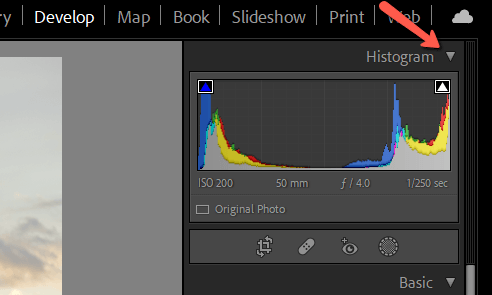
Pritisnite J na tipkovnici, da aktivirate Indikatorji obrezovanja. Z rdečo barvo so prikazani izostreni deli slik, z modro pa pretemni deli.

Če bi bila ta slika posneta v formatu JPEG, bi bili brez sreče. Vendar je to slika RAW, kar pomeni, da imamo večjo prilagodljivost pri urejanju in lahko te podrobnosti povrnemo.
Kako popraviti preosvetljena območja na fotografiji v programu Lightroom
V redu, poskrbimo za nekaj čarovnije.
Korak 1: Zmanjšajte poudarke
Če zmanjšate osvetlitev, bo to vplivalo na vse dele slike. Nekateri deli so že zdaj pretemni, zato tega na tej točki ne želimo storiti.
Namesto tega zmanjšajmo drsnik Highlights. S tem zmanjšamo osvetlitev najsvetlejših delov slike, ne da bi vplivali na temne dele. To orodje je zelo učinkovito in eno najboljših v arzenalu programa Lightroom za popravljanje preosvetljenih slik.

Oglejte si, kako se je z zmanjšanjem svetlih tonov na -100 odpravila vsa rdeča barva na moji sliki.
To je deloma posledica algoritma za obnovitev, ki ga uporablja to orodje. Eden od treh barvnih kanalov (rdeči, modri ali zeleni) morda nima podrobnih informacij, ker je bil razpršen. Vendar bo to orodje obnovilo ta kanal na podlagi informacij iz drugih dveh. To je zelo dobro!
Za številne slike se lahko ustavite tukaj.
Korak 2: Zmanjšajte belino
Če želite narediti še korak dlje, preidite na Belci To orodje vpliva na najsvetlejša območja slike, vendar ne more obnoviti barvnih informacij.
Opazite, da so nekatera območja še vedno razblinjena, če zmanjšam drsnik Bele barve, ne da bi se dotaknil svetlih delov.
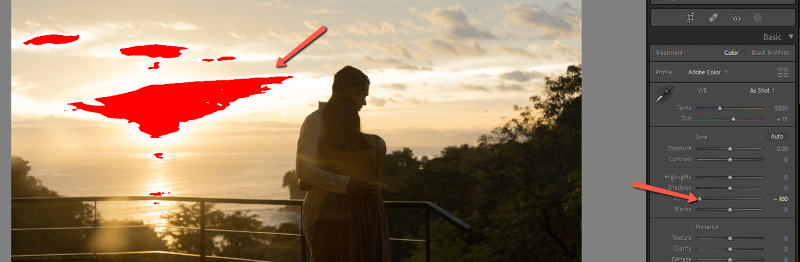
Tukaj je rezultat, ko delujeta skupaj.

Korak 3: Zmanjšanje osvetlitve
Če je slika še vedno presvetla, imate še eno možnost. Poskusite zmanjšati osvetlitev. To bo vplivalo na celotno sliko.

Pri nekaterih slikah to ni idealno, saj so nekateri deli že pretemni, kot je primer slike. V tem primeru lahko poskusite povečati sence in nato zmanjšati osvetlitev.
Tukaj je moja končna obdelava te slike.
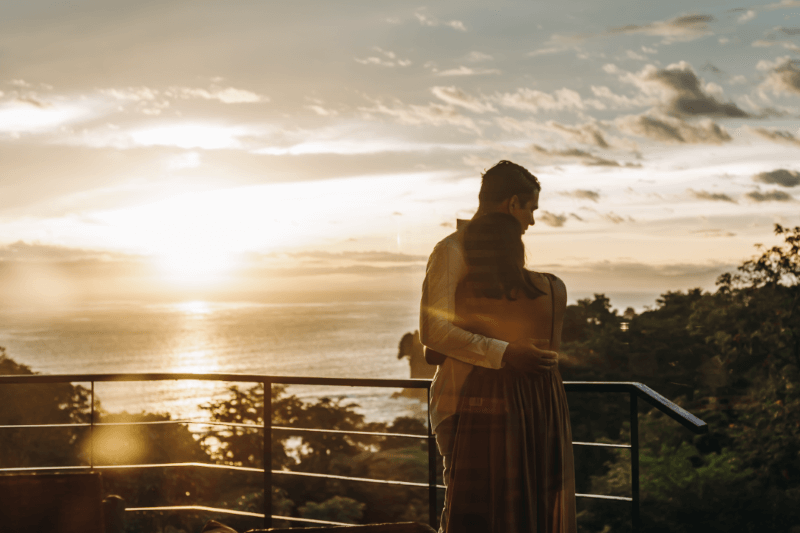
Če je po igranju z vsemi tremi drsniki slika še vedno presvetljena, nimate sreče. Slike, ki so presvetljene za preveč stopenj, preprosto ni mogoče popraviti. Na fotografiji ni dovolj informacij, da bi jih programska oprema lahko obnovila.
Vas zanima, kaj še lahko popravite v programu Lightroom? Preberite, kako popraviti zrnate fotografije v programu Lightroom tukaj!

